
Iskoristit ću ovaj prostor kako bih s vama mogao podijeliti mali vodič usmjeren za početnike u Ubuntuu, kao i za sve one koji još uvijek ne znaju prilagoditi svoj sustav. U ovom malom odjeljku Pokazat ću vam kako instalirati teme i pakete ikona u naš sustav bez potrebe za pribjegavanjem spremištu.
Prvo što bismo trebali učiniti je potražiti temu koji je kompatibilan s našim radnim okruženjem ili spakirajte neke ikone na webu.
Dijelim neke izvore u kojima možete pronaći mnogo opcija za prilagodbu izgleda vašeg sustava:
Na G + postoje i vrlo dobre zajednice u kojima možete dobiti dobre teme i pakete ikona.
Nakon što smo vašu temu dobili u komprimiranoj datoteci, obično u zip ili taru, nastavljamo je dekomprimirati kako bismo dobili mapu, ovisno o slučaju, to je put na koji ćemo je smjestiti.
Kako instalirati temu u Ubuntu?
Za slučaj tema, koje su rezultirajuću mapu već raspakirale, nastavljamo s otvaranjem terminala i izvršavamo sljedeću naredbu:
sudo nautilus
Ovisno o radnoj površini, to će biti vaš upravitelj datotekama, na primjer ovaj thunar, konqueror, dupin.
Kad se to učini, otvorit će se vaš upravitelj datoteka s privilegijama, sada idemo u našu osobnu mapu i u njoj pritisnut ćemo sljedeću kombinaciju tipki "Ctrl + H", nakon što se to učini, prikazat će se skrivene mape, ako ne uspije, možete provjeriti mogućnosti upravitelja datotekama i odabrati opciju "prikaži skrivene datoteke".
S tim možemo vidjeti mapu .themes gdje ćemo kopirati i zalijepiti u nju mapu koja je rezultat datoteke koju smo raspakirali.
U slučaju da ne možete pronaći ovu mapu, moramo otići na / usr / share / themes
Sada samo moramo otići u odjeljak s postavkama izgleda i odabrati našu temu, možemo preuzeti alat Gnome Look kako bismo ga mogli koristiti za odabir teme koju smo upravo instalirali ili jednostavno potražiti odjeljak "Izgled i teme".
Kako instalirati ikone u Ubuntu?
Postupak instalacije je gotovo isti da kao da želimo instalirati temu, jedina varijanta koju imamo je put na kojem su ikone pohranjene koja se nalazi u vašoj osobnoj mapi u mapi .icons.
A u slučaju da nije pronađen, kopiramo naše pakete ikona u ruti / usr / share / icons.
Također je važno da mapa s ikonama sadrži svoju indeksnu datoteku, što je neophodno jer će ona služiti kao indikator za određivanje svake ikone i njezine veličine.
PZa odabir paketa koristimo tweaktool ili sa sljedećom naredbom u slučaju korištenja gnomea
gsettings set org.gnome.desktop.interface icon-theme "el nombre de los iconos"
Kako instalirati font u Ubuntu?
U ovom malom odjeljku pokazat ću vam kako instalirati ttf fontove u naš sustav. Općenito, izvori koje pronađemo na webu preuzimaju se bez komprimiranja, inače moramo samo raspakirati datoteku i pretražiti datoteku s nastavkom ttf u rezultirajućoj mapi.
Nakon što to učinimo, moramo izvršiti samo isti postupak kao i instalaciju tema ili ikona, samo u našoj osobnoj mapi naći ćemo mapu .fonts.
Ili ako ovaj odjeljak nije pronađen, idemo na sljedeći put / usr / share / fontovi.
Kako stvoriti prečac za mape Ikone, Fontovi i Teme?
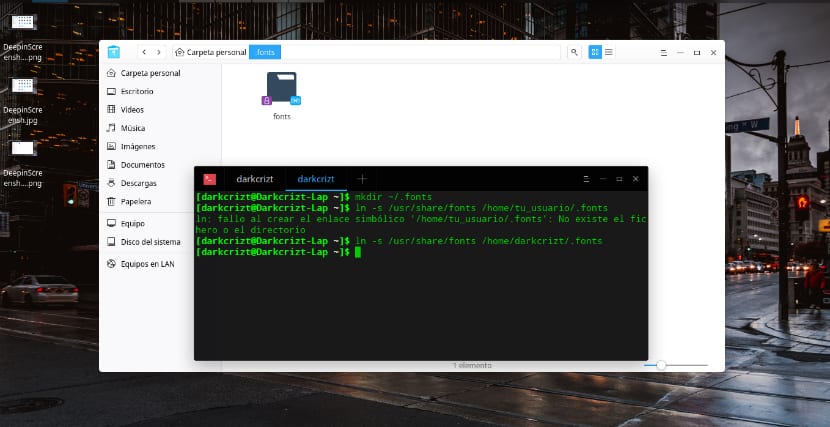
Ovo je dodatan korak jer je vrlo koristan, jer ako prečace nemamo u svojoj osobnoj mapi, trebamo ih stvoriti samo kako bismo izbjegli prelazak na drugu rutu.
Za ikone
mkdir ~/.icons ln -s /usr/share/icons/home/tu_usuario/.icons
Za teme
mkdir ~/.themes ln -s /usr/share/themes /home/tu_usuario/.themes
Za fontove
mkdir ~/.fonts ln -s /usr/share/fonts /home/tu_usuario/.fonts
Nadam se samo da će vam ovaj mali vodič pomoći da prilagodite svoj sustav bez potrebe za dodavanjem toliko spremišta za instaliranje teme, ikone ili fonta.
Postoji li način da se manipulira tim ikonama, odnosno ako želim da mapa poput "preuzimanja" ima ikonu različitu od tradicionalne, mora postojati indeks koji mi omogućuje da to promijenim